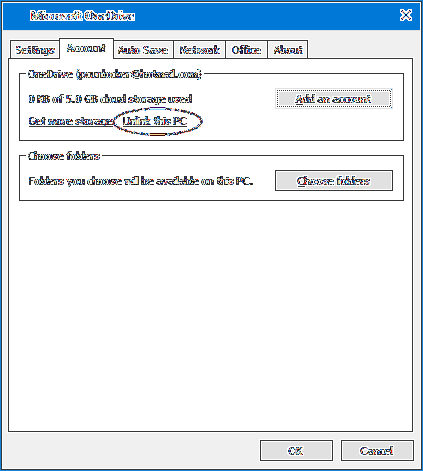Gehen Sie wie folgt vor, um sich in Windows 10 von OneDrive abzumelden,
- Klicken Sie mit der rechten Maustaste auf das OneDrive-Symbol in der Taskleiste, um die Einstellungen zu öffnen.
- Gehen Sie zur Registerkarte Konto und klicken Sie wie unten gezeigt auf Diesen PC trennen.
- Die OneDrive-App wird nun von diesem PC getrennt. In Windows 10 werden keine Dateien mit Ihrem OneDrive-Ordner synchronisiert.
- Wie trenne ich die Verknüpfung eines OneDrive-Kontos??
- Wie melde ich mich auf meinem PC von OneDrive ab??
- Wie hebe ich die Verknüpfung von OneDrive auf und verbinde sie erneut??
- Wie ändere ich mein OneDrive-Konto in Windows 10??
- Wie kann ich verhindern, dass OneDrive dauerhaft synchronisiert wird??
- Wie hebe ich die Verknüpfung des Microsoft-Kontos auf??
- Was passiert, wenn ich die Verknüpfung zu OneDrive aufhebe??
- Kann ich 2 OneDrive-Konten auf meinem Computer haben??
- Wie lösche ich OneDrive-Dateien, ohne sie von meinem PC zu löschen??
- Ist es in Ordnung, OneDrive zu deaktivieren??
- Wie schalten Sie OneDrive aus??
- Wie verknüpfe ich OneDrive erneut??
Wie trenne ich die Verknüpfung eines OneDrive-Kontos??
So entfernen Sie ein Konto in OneDrive
- Wählen Sie das OneDrive-Cloud-Symbol in der Windows-Taskleiste oder in der Mac-Menüleiste.
- Wählen Sie Hilfe & die Einstellungen.
- Wählen Sie unter "Einstellungen" die Option "Konto" und anschließend "Diesen PC trennen".
Wie melde ich mich auf meinem PC von OneDrive ab??
Um sich von einem OneDrive for Home-Konto oder einem OneDrive for Work- oder Schulkonto abzumelden, wählen Sie Meine Konten und dann unter dem Konto, von dem Sie sich abmelden möchten, die Option Abmelden. Dies gilt für Windows 10 für Telefone.
Wie hebe ich die Verknüpfung von OneDrive auf und verbinde sie erneut??
Klicken Sie unter Windows mit der rechten Maustaste auf das OneDrive-Symbol und wählen Sie Einstellungen. Klicken Sie auf einem Mac auf das OneDrive-Symbol, klicken Sie auf Mehr und dann auf Einstellungen. 4. Klicken Sie auf der Registerkarte "Konto" auf "Diesen PC trennen" (Windows) oder "Diesen Mac trennen" (MacOS) und klicken Sie zur Bestätigung auf die Schaltfläche "Konto trennen".
Wie ändere ich mein OneDrive-Konto in Windows 10??
So ändern Sie das Konto, das Sie mit OneDrive verwenden:
- Klicken Sie im Benachrichtigungsbereich ganz rechts in der Taskleiste mit der rechten Maustaste auf das OneDrive-Symbol. ...
- Wählen Sie auf der Registerkarte Konto die Option Diesen PC trennen.
- Starten Sie OneDrive neu und melden Sie sich mit dem Konto an, das Sie verwenden möchten.
Wie kann ich verhindern, dass OneDrive dauerhaft synchronisiert wird??
Beenden Sie die Synchronisierung einer Bibliothek
- Klicken Sie mit der rechten Maustaste auf das OneDrive-Symbol für Arbeit oder Schule. Klicken Sie im Windows-Benachrichtigungsbereich am unteren Bildschirmrand auf "Synchronisierung eines Ordners beenden" ...
- Wählen Sie den Ordner aus, dessen Synchronisierung beendet werden soll, und klicken Sie dann auf Synchronisierung beenden.
- Klicken Sie auf Ja, um zuzustimmen, die Synchronisierung des Ordners dauerhaft zu beenden, und klicken Sie dann auf OK.
Wie hebe ich die Verknüpfung des Microsoft-Kontos auf??
Klicken Sie auf die Schaltfläche Start und dann auf Einstellungen. Klicken Sie auf Konten, scrollen Sie nach unten und klicken Sie dann auf das Microsoft-Konto, das Sie löschen möchten. Klicken Sie auf Entfernen und dann auf Ja.
Was passiert, wenn ich die Verknüpfung zu OneDrive aufhebe??
Trennen Sie die Verknüpfung von OneDrive
Sie verlieren keine Dateien oder Daten, wenn Sie die Verknüpfung von OneDrive mit Ihrem Computer aufheben. Sie können jederzeit auf Ihre Dateien zugreifen, indem Sie sich bei OneDrive anmelden.com. Wählen Sie das weiße oder blaue OneDrive-Wolkensymbol in der Taskleiste oder Menüleiste. ... Wenn das Symbol nicht im Benachrichtigungsbereich angezeigt wird, wird OneDrive möglicherweise nicht ausgeführt.
Kann ich 2 OneDrive-Konten auf meinem Computer haben??
So fügen Sie OneDrive auf Ihrem Computer ein weiteres Konto hinzu
Wenn Sie bereits ein persönliches OneDrive-Konto eingerichtet haben, können Sie nur Arbeits- oder Schulkonten hinzufügen. Wählen Sie das OneDrive-Cloud-Symbol in der Windows-Taskleiste oder in der Mac-Menüleiste. Wählen Sie in den Einstellungen Konto und dann Konto hinzufügen aus.
Wie lösche ich OneDrive-Dateien, ohne sie von meinem PC zu löschen??
Der beste Weg, eine Datei aus OneDrive zu löschen, aber auf Ihrem Computer zu belassen, besteht darin, sie aus Ihrem OneDrive-Ordner in einen anderen Ordner auf Ihrem PC zu verschieben, der sich nicht in OneDrive befindet. Abhängig von der Dringlichkeit möchten Sie möglicherweise den Papierkorb von OneDrive online leeren.
Ist es in Ordnung, OneDrive zu deaktivieren??
Sie sollten sich auch darüber im Klaren sein, dass die OneDrive-App automatisch gestartet wird und im Hintergrund ausgeführt wird, sofern Sie sie nicht deaktivieren. Dies wirkt sich eher spürbar auf ressourcenarme PCs aus. Das Deaktivieren von OneDrive kann daher eine gute Möglichkeit sein, die CPU- und RAM-Auslastung zu verringern.
Wie schalten Sie OneDrive aus??
Um OneDrive vorübergehend zu deaktivieren, klicken Sie im Benachrichtigungsbereich auf das entsprechende Symbol. Dort können Sie die Dateisynchronisierung für jeweils 2, 8 oder 24 Stunden deaktivieren. Sie können OneDrive auf einem PC dauerhaft deaktivieren, indem Sie die Verknüpfung zu diesem Computer im Einstellungsmenü von OneDrive aufheben.
Wie verknüpfe ich OneDrive erneut??
Klicken Sie mit der rechten Maustaste auf das OneDrive-Symbol in Ihrem Benachrichtigungsbereich und klicken Sie auf Einstellungen. Klicken Sie auf der Registerkarte Konto auf Diesen PC trennen > Konto trennen. Sie sehen dann den Einrichtungsassistenten für OneDrive. Geben Sie Ihre E-Mail-Adresse ein und folgen Sie diesen Anweisungen, um Ihr OneDrive-Konto erneut zu verknüpfen.
 Naneedigital
Naneedigital